

بقلم Gina Barrow, ، آخر تحديث: January 15, 2019
"كيف يمكنني إصلاح خطأ iTunes 3014 بسهولة عند استعادة iPhone؟" تذكرت الليلة الماضية عندما قمت بتحديث جهاز iPhone 6 الخاص بي ، كان يتم تحميله لمدة 40 دقيقة فقط وهو ما يُعتقد أنه كان جيدًا وكان يطلب استعادة جهاز iPhone الخاص بي ، لذا فعلت ذلك ، وفجأة ظهرت رسالة منبثقة واجهتها اي تيونز خطأ شنومك ولا يمكنني استعادة iPhone. أنقر على استعادة عدة مرات وأعد العملية ولكن لا يمكنني تجاوز هذا الخطأ المحبط. ~ توني
مما لا شك فيه ، أن أجهزة iOS هي من أكثر الأجهزة استقرارًا ، والأعلى من حيث الخط ، والمتانة بين فئات الهواتف المحمولة والرقمية. على الرغم من أن شركة Apple قد طورت أجهزة رقمية عالية الجودة ، إلا أنه لا يزال هناك عدد قليل من أخطاء النظام التي يحتاجون إلى العمل عليها وأحد هذه الأخطاء المزعجة هو اي تيونز خطأ شنومك حيث يؤثر على أجهزة iOS عندما يحاول المرء تحديثها واستعادتها.
يؤثر هذا النوع من الأخطاء على جميع أجهزة iOS تقريبًا أثناء تنفيذ نفس الخطوات. يمكن أن تكون هناك سيناريوهات مختلفة حول كيفية عمل اي تيونز خطأ شنومك ولكن هناك شيء واحد مؤكد؛ هناك حلول سهلة للتخلص من هذه المشكلة. دعنا نتعرف أكثر على هذا الخطأ ولماذا يؤثر على أجهزة iOS وكذلك كيفية حله في أسرع وقت ممكن.
الجزء 1. ما هو خطأ iTunes 3014؟الجزء 2. كيفية إصلاح خطأ iTunes 3014 دون فقدان البيانات بسهولةالجزء 3. دليل الفيديو - كيفية إصلاح خطأ iTunes خطوة بخطوةالجزء 4. 7 حلول لإصلاح خطأ iTunes 3014 عند استعادة iPhone
قد ترى "خطأ iPad 3014" أو "تعذرت استعادة iPhone 3014" أو "حل خطأ iPhone 6 3014" عبر الإنترنت. في الواقع ، كلهم مستحقون ل اي تيونز خطأ شنومك، خطأ في نظام iTunes بالرمز 3014 يمكن أن يحدث في أي وقت عند تحديث برنامج iOS الخاص بك إلى أحدث إصدار على iPhone و iPad و iPod touch. يمكن أن يكون هناك الكثير من الأسباب والأسباب اي تيونز خطأ شنومك يظهر ، وعادة ما يكون هناك عدد قليل منها:
ستؤدي هذه الأسباب المحتملة بعد ذلك إلى مقاطعة نشاطك الحالي وستؤدي إلى حدوث خطأ في وقت التشغيل وهو أمر محبط للغاية خاصة عندما تحتاج بشدة إلى جهاز iPhone الخاص بك بعد ذلك. نحن نعلم أنك بحثت في عالم الإنترنت في منتصف الطريق فقط لتتعثر في هذه المقالة ، لذلك لا تقلق ، سنقدم لك الحلول الكاملة للإصلاح اي تيونز خطأ شنومك عند استعادة iPhone. لاحظ أنه قبل ظهور هذا الخطأ ، هناك علامات وأعراض لـ iTunes Error 3014 ستظهر ، تحقق من هذه:
عندما تلاحظ أيًا من العلامات والأعراض المذكورة أعلاه ، حاول إصلاحها على الفور لتجنب المزيد من المشاكل. لقد جمعنا واختبرنا أفضل الطرق الممكنة للإصلاح اي تيونز خطأ شنومك من مختلف الحالات والدراسات التي ستساعدك بالتأكيد في حل المشكلة بنفسك.
من الناحية العملية ، عندما تقوم باستعادة iPhone من نسخة iTunes الاحتياطية وتفسد على طول الطريق ، فهناك احتمال كبير أنك قد تفقد بعض البيانات والتطبيقات والإعدادات المهمة على iPhone.
الآن ، هذا صداع كبير آخر ستواجهه بعد حل خطأ iTunes 3014. ومع ذلك ، لا يزال هناك أمل في حفظ بياناتك أثناء إصلاح خطأ iTunes 3014 بسهولة. أفضل من أفضل حل هو استخدام برامج استرداد نظام iOS التابعة لجهات خارجية والتي ستؤدي المهمة نيابةً عنك.
استرداد نظام iOS من FoneDog، الشريك الموثوق به لنظام التشغيل iOS لإصلاحه ، الطوب, شاشة بيضاءأسود or شاشة زرقاء وبالطبع رموز خطأ iTunes XXX. يمكن حل كل هذه المشاكل التقنية والمزيد لنظام التشغيل iOS استرداد نظام iOS من FoneDog.
لا يوجد خوف من فقدان البيانات لأنه يحافظ على أمان بياناتك الشخصية والملفات المهمة الأخرى أثناء استكشاف الأخطاء وإصلاحها. للتعرف على المزيد عن استرداد نظام iOS من FoneDog ، يمكنك ببساطة محاولة تنزيل الإصدار المجاني لمعرفة ما إذا كان يناسب احتياجاتك تمامًا ؛ لكن ضع في اعتبارك أن هذا البرنامج هو الأكثر فعالية حتى الآن.
يستخدم الكثير من مستخدمي iOS في جميع أنحاء العالم ملفات استرداد نظام iOS من FoneDog نظرًا لواجهته سهلة الاستخدام التي لا تتطلب أي خبراء لإجراء الاسترداد من iTunes Error 3014. كل ما تحتاجه هو ببساطة اتباع هذه الأدلة أدناه:
إذا لم تقم بتنزيل ملف استرداد نظام iOS من FoneDog حتى الآن ، ثم اتصل بالإنترنت وقم بتثبيته على جهاز الكمبيوتر الخاص بك. بمجرد اكتمال التثبيت ، يمكنك الآن تشغيل البرنامج حتى تصل إلى النافذة الرئيسية. يمكنك اتباع الإرشادات التي تظهر على الشاشة للتثبيت.

عندما تكون في القائمة الرئيسية للبرنامج استرداد نظام iOS من FoneDog، اختر System Recovery من بين الأدوات المتوفرة. في هذا الوقت ، يمكنك الآن توصيل iPhone بالكمبيوتر باستخدام كابل USB المرفق بالجهاز. تأكد من استخدام الموصلات الأصلية لتجنب المشكلات الأخرى. انقر فوق ابدأ عندما ترى أنه تم اكتشافه بواسطة البرنامج استرداد نظام iOS من FoneDog. انقر فوق ابدأ للمتابعة.

استرداد نظام iOS من FoneDog سيقوم بفحص جهاز iPhone الخاص بك وسيطلب منك التحقق من صنعه وطرازه لتنزيل أحدث حزمة من البرامج الثابتة. بعد تأكيد التفاصيل ، انقر فوق تنزيل.

استرداد نظام iOS من FoneDog سيبدأ في استخراج أحدث حزمة من البرامج الثابتة وسيقوم بإصلاح جهاز iPhone الخاص بك. قد تستغرق هذه العملية بعض الوقت ولكن بالطبع من الأفضل الانتظار بدلاً من العبث بجهاز iPhone مرة أخرى. تجنب أي انقطاع في الاتصال للتأكد من أن العملية برمتها تتم بنجاح. استرداد نظام iOS من FoneDog سيطالبك الآن بعد التنزيل والإصلاح. سيؤدي هذا إلى إعادة تشغيل جهاز iPhone وسيعود إلى وضعه الطبيعي.

لقد نجحت بعد ذلك في إصلاح iTunes Error 3014 دون وضع الكثير من الضغط على نفسك وعلى iPhone مما قد يتسبب في مزيد من الضرر. FoneDog iOS System Recovery هو الشريك النهائي لاسترداد نظام iOS الذي يجب أن يكون لدى كل مستخدم في حال واجهتك أي مشكلة من المشكلات المذكورة. أيضًا ، هذا هو الحل الأمثل إذا لم تكن واثقًا من الخطوات اليدوية الموضحة أعلاه. FoneDog iOS System Recovery بسيط وسريع وآمن ؛ برنامج موصى به للغاية.
سنقدم لك 7 نصائح أكثر فعالية لحلها اي تيونز خطأ شنومك حالا. حيث اي تيونز خطأ شنومك يعني حدوث خطأ ما على طول طريقة إعادة التعيين ، على الأرجح أثناء التحديث بسبب مشكلة في الاتصال عبر خوادم Apple.
أيا كان ما قطع الاتصال المذكور بخادم Apple ، فإنه يؤثر الآن على جهاز iPhone الخاص بك وهذا يحتاج إلى حل من خلال التشخيص الصحيح للسبب الجذري وأفضل حل يمكن تطبيقه. يمكن عكس هذه المشكلة من خلال الحلول البسيطة التالية أدناه:
اجعلها عادة عند فتح iTunes أو الوصول إليه للتحقق من أحدث إصدار وتحديثه. إنه غير مطلوب ولكنه يساعد بطريقة لتجنب أي مشكلات في النظام مثل اي تيونز خطأ شنومك لأنه إذا رأيت ، فإن إصدارات iTunes الأقدم معرضة جدًا للمشكلات غير المرغوب فيها وقد تتسبب في مشاكل أخرى
لتحديث iTunes على Mac
لتحديث iTunes على Windows
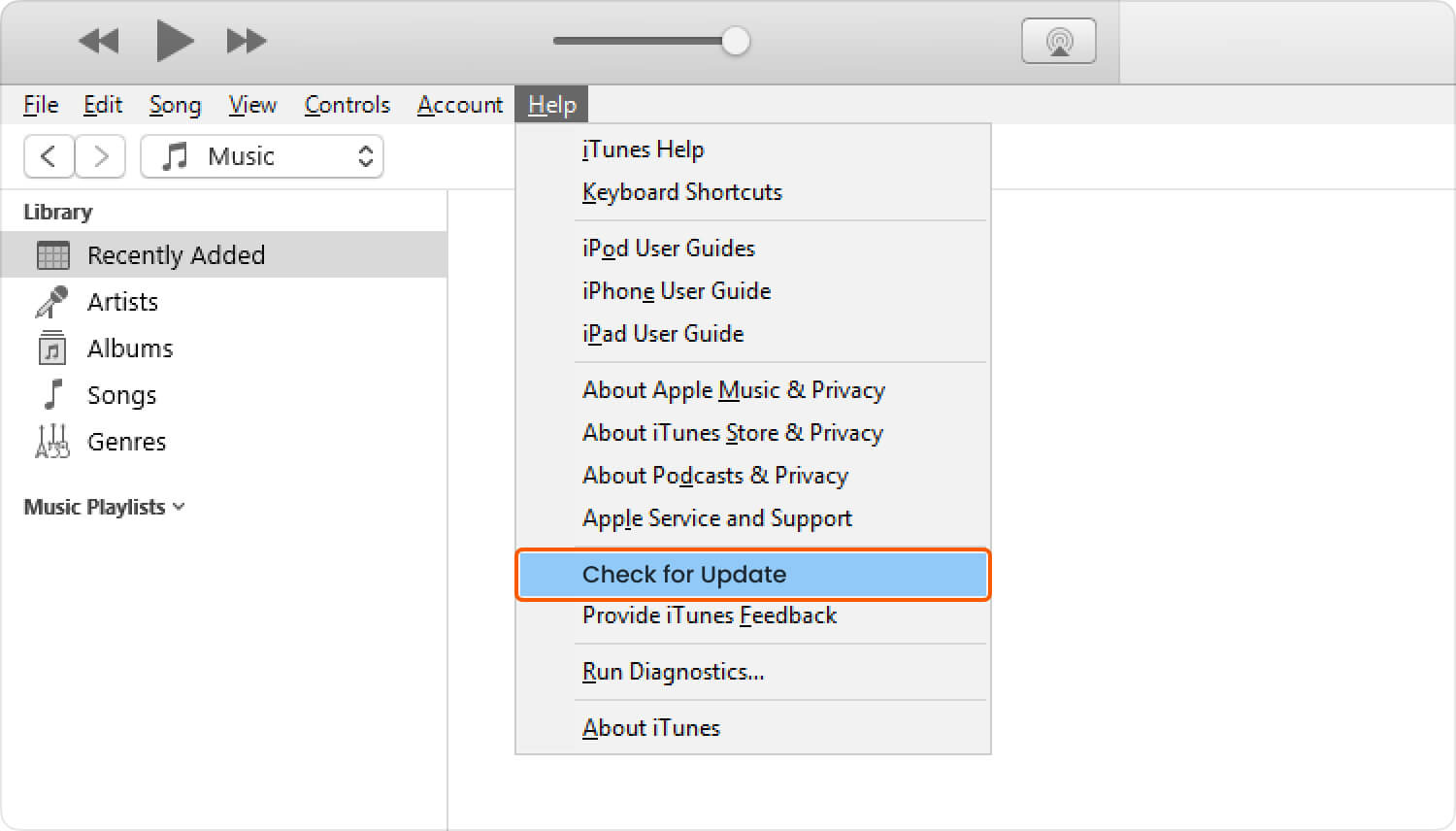
يعد تحديث نظام تشغيل جهاز الكمبيوتر الخاص بك مساعدة كبيرة في حل مشكلات مثل اي تيونز خطأ شنومك لأن الإصدارات القديمة من Windows أو Mac ليست متوافقة تمامًا مع الإصدارات الأحدث من iTunes.
لتحديث نظام التشغيل Mac OS X
لتحديث الويندوز
إذا كنت تستخدم جهاز كمبيوتر محمول ، فتأكد من أن لديك بطارية كافية لدعم عملية التحديث بأكملها لتجنب المزيد من مشاكل البرامج عند نفاد البطارية.
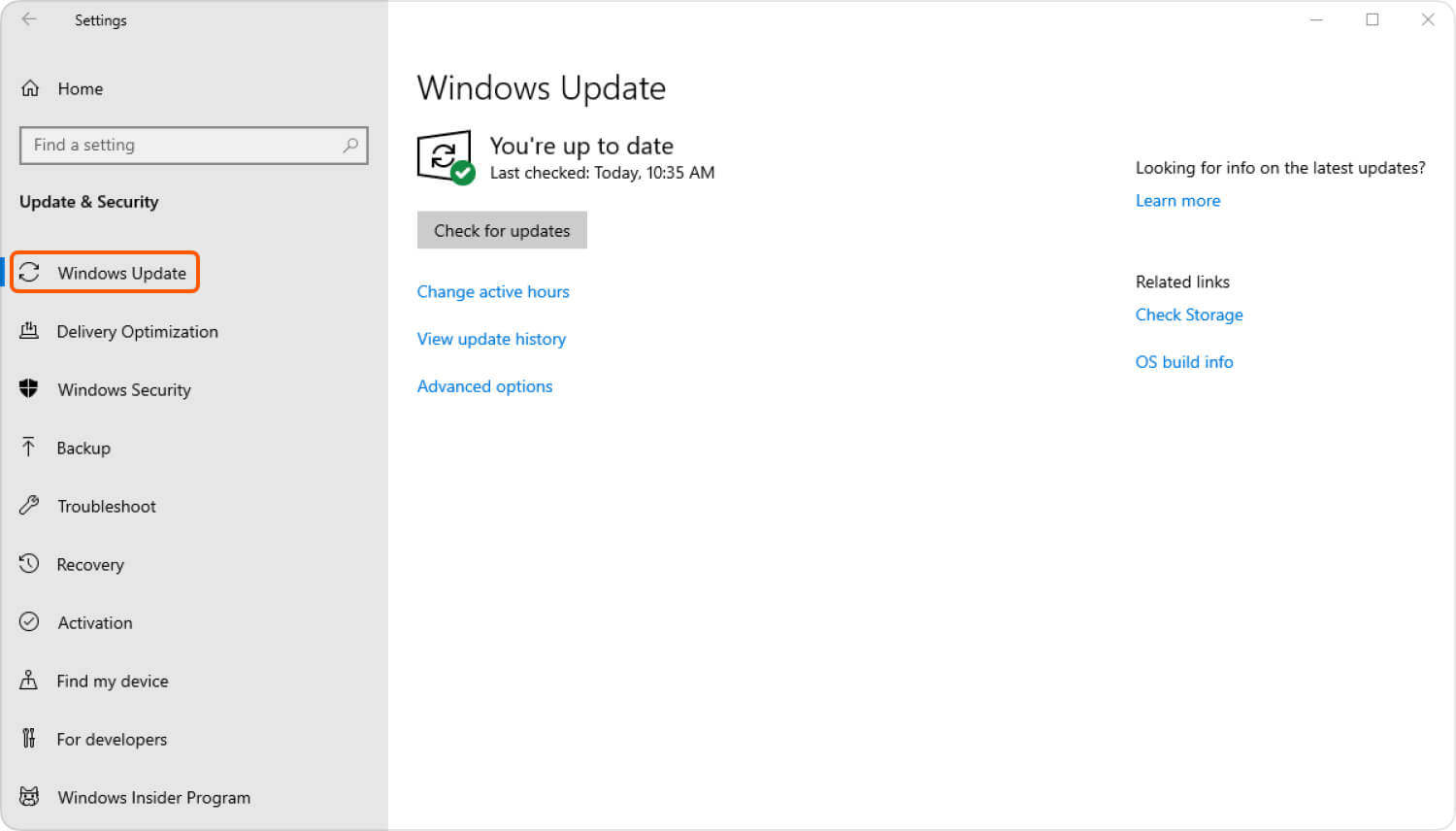
في مرحلة ما ، قد يتسبب تاريخ ووقت جهاز الكمبيوتر الخاص بك في حدوث مشكلة في الاتصال بخوادم Apple بسبب الخلط بين التاريخ والوقت بالإضافة إلى إعدادات المنطقة الزمنية. لن يضر إذا تدربت على ضبط الوقت والتاريخ والمنطقة الزمنية الصحيحة بشكل صحيح. يمكنك أيضًا تعيين إعداد تلقائي للمنطقة الزمنية حتى لا تقلق بشأن هذا في المستقبل.
تحقق من أحدث إصدار من برنامج مكافحة الفيروسات بجهاز الكمبيوتر الخاص بك للتأكد من أنه لا يزال قادرًا على توفير الحماية الكاملة والقصوى من المخاطر المحتملة. أيضًا ، إذا كنت تستخدم جهاز كمبيوتر يعمل بنظام Windows ، فيمكنك تعطيل إعدادات جدار الحماية مؤقتًا للسماح بالاتصال السلس بخوادم Apple.
تأكد من إعادة تشغيله بعد العملية بأكملها للحفاظ على نظامك آمنًا من البرامج غير المرغوب فيها والمشبوهة للدخول والخروج.
لإيقاف تشغيل جدار حماية Windows على إعدادات Win 10 المضمنة
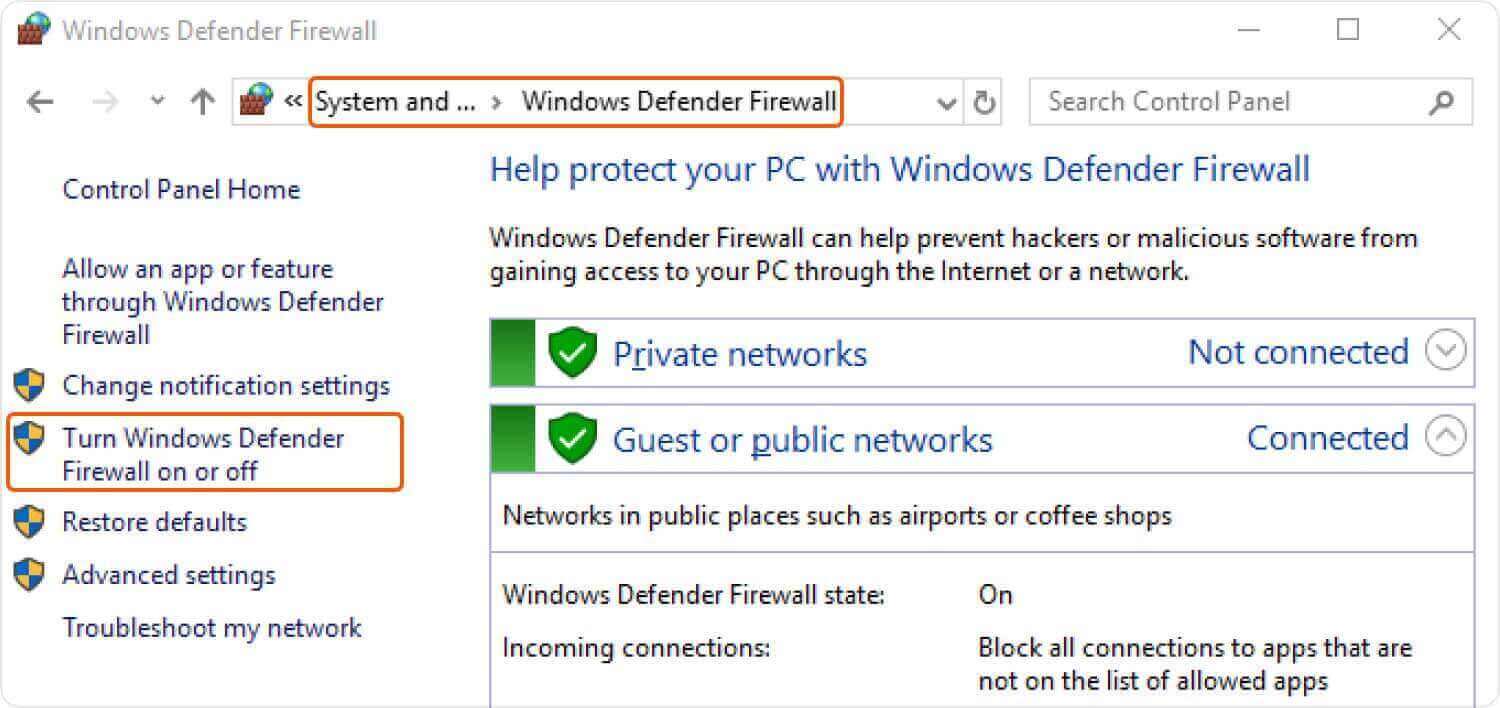
إذا كنت تستخدم برنامج أمان تابعًا لجهة خارجية ، فيمكنك التحقق من إعداداته حول كيفية إيقاف تشغيل جدار الحماية لفترة من الوقت. قد تحتاج إلى الحصول على وصول المسؤول للقيام بذلك.
من بين الحلول التي يتم التغاضي عنها في بعض الأحيان ، اتصال الشبكة للأجهزة التي ربما تكون قد أوقفت عملية التحديث أو الاستعادة. قبل بدء التحديث أو الاستعادة على iPhone و iTunes ، ابحث دائمًا عن المكان المثالي الذي تحصل فيه على أفضل إشارة لاسلكية.
هذه الخطوة تقنية للغاية ولا نوصي بالقيام بذلك بمفردك إذا لم تكن على دراية بها. يمكنك فقط جعل هذا الملاذ الأخير من بين الحلول الأساسية للخطوات المذكورة أعلاه تفشل.
على النافذة
74.208.10.249 gs.apple.com أو 127.0.0.1 gs.apple.com
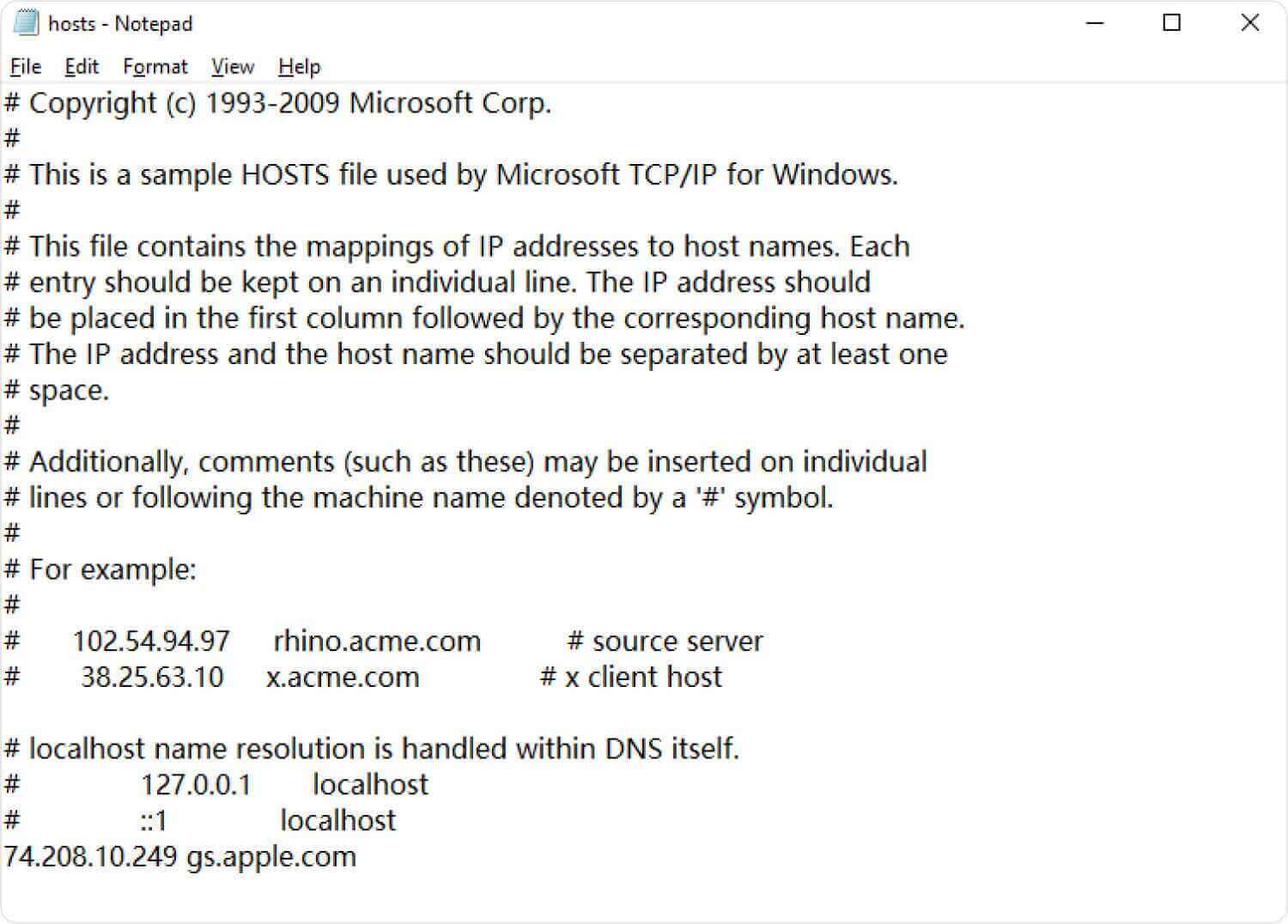
بعد إزالة هذه الأسطر ، احفظ ملف المضيفين ثم افتح المتصفح وانتقل إلى https://support.apple.com/en-us/HT201442. يجب أن يوجهك إلى موقع ويب Apple. إذا قمت بتنفيذ الخطوات بنجاح ، يمكنك الآن إعادة محاولة استعادة أو تحديث iPhone الخاص بك على iTunes. لن ترى المشكلة بعد الآن اي تيونز خطأ شنومك.
من أسهل الأشياء التي يمكنك القيام بها عندما تواجه خطأ iTunes 3014 هو ببساطة إعادة تشغيل جهاز iPhone الخاص بك. سيؤدي ذلك إلى التخلص من المشكلة ويسمح لك باستعادة جهاز iPhone الخاص بك بسلاسة.
اترك تعليقا
تعليق
استعادة نظام iOS
.إصلاح مجموعة متنوعة من دائرة الرقابة الداخلية أخطاء النظام مرة أخرى إلى وضعها الطبيعي
تحميل مجانا تحميل مجانامقالات ساخنة
/
مثير للانتباهممل
/
بسيطصعبة
:شكرا لك! إليك اختياراتك
Excellent
:تقييم 4.6 / 5 (مرتكز على 73 التقييمات)